Копирование двух страниц по размеру одной страницы
Если для параметра Макет (Layout) в меню Копиров. (Copy) выбрано значение Копия 2-на-1 (2-on-1 copy), можно копировать две страницы оригинала на один лист бумаги за счет уменьшения их размера.
На экране ожидания копирования легко коснитесь пункта Параметры (Settings), чтобы отобразить экран параметров печати, затем выберите для параметра Макет (Layout) значение Копия 2-на-1 (2-on-1 copy).
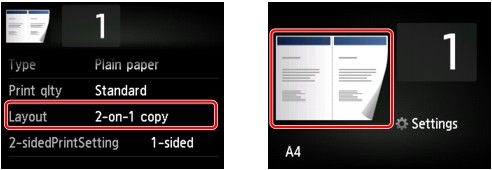
Выберите параметр Копия 2-на-1 (2-on-1 copy), затем коснитесь кнопки OK.
Коснувшись пункта Дополнит. (Advanced) при выбранном параметре Копия 2-на-1 (2-on-1 copy), можно указать ориентацию и порядок оригиналов.
-
Если выбраны значения Ориентация: книжная (Orientation: Portrait) и Слева направо (Left to right):
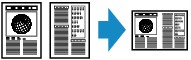
-
Если выбраны значения Ориентация: книжная (Orientation: Portrait) и Справа налево (Right to left):
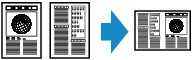
-
Если выбраны значения Ориентация: альбом. (Orientation: Landscape) и Сверху вниз (Top to bottom):
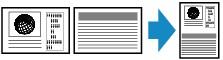
-
Если выбраны значения Ориентация: альбом. (Orientation: Landscape) и Снизу вверх (Bottom to top):
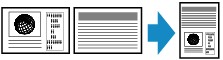
Выбрав порядок, можно указать, будет ли использоваться экран предварительного просмотра. Если легко коснуться пункта ВКЛ (ON), отобразится экран предварительного просмотра и можно будет проверить ориентацию.
 Примечание.
Примечание.
-
Если во время сканирования на сенсорном экране появляется сообщение Память устройства переполнена. Продолжить процесс нельзя. (Device memory is full. Cannot continue process.), установите для качества печати значение Стандартное (Standard), затем повторите попытку копирования. Если проблема не устранена, установите для качества печати значение Черновик (Draft) и снова попробуйте выполнить копирование.
-
Эту функцию можно использовать в сочетании с функцией двухстороннего копирования.
Если эта функция используется в сочетании, можно скопировать четыре страницы оригинала на одном листе бумаги. В таком случае две страницы оригинала скопируются на одну сторону бумаги.
Если данная функция используется в сочетании с другими функциями, на экране параметров печати выберите для параметра Настр. Двухстор (2-sidedPrintSetting) значение 2-стор (2-sided), затем выберите ориентацию и сторону переплета бумаги для печати.
Сведения о функции двухстороннего копирования:
При проверке ориентации:
При использовании экрана предварительного просмотра перед началом копирования отображается указанный ниже экран, позволяющий проверить ориентацию.
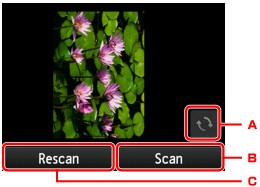
-
Легко коснитесь, чтобы повернуть оригинал на 180 градусов.
-
Легко коснитесь, чтобы начать сканирование оригинала.
-
Легко коснитесь, чтобы отсканировать оригинал еще раз.
При завершении сканирования:
После сканирования первого листа оригинала появляется указанный ниже экран.
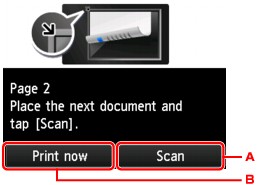
-
Легко коснитесь, чтобы начать сканирование оригинала.
После завершения сканирования листа оригинала уберите его со стекла рабочей поверхности, загрузите следующий лист на стекло рабочей поверхности и легко коснитесь кнопки Сканировать (Scan).
-
Легко коснитесь, чтобы запустить копирование уже отсканированного оригинала.
Устройство начнет сканирование и копирование второго листа оригинала.
 Примечание.
Примечание.
-
Можно добавить задачу копирования во время выполнения печати.
-
Если эта функция используется в сочетании с двухсторонним копированием, приведенный выше экран отобразится после сканирования второго листа оригинала. Следуйте инструкциям на экране, чтобы отсканировать третий и четвертый листы оригинала.


